Top 10 kostenlose DVD-Kopiersoftware - Kopieren von DVDs auf Windows 11/10/8/7
Sind Sie ein Filmfanatiker, der eine große Sammlung von DVD-Filmen und Fernsehsendungen besitzt? Werden Sie als DVD-Terminator bezeichnet, weil Sie immer kurz nach dem Kauf Ihre DVDs beschädigen oder zerkratzen? Es ist eine Herausforderung, so viele DVDs auf engstem Raum zu sortieren, und Ihre Discs könnten irgendwann beschädigt sein und nicht mehr abgespielt werden können. Hier kommt das DVD-Kopieren ins Spiel.
Einige Menschen möchten eine komplette DVD auf DVD/ISO-Image/DVD-Ordner kopieren, um eine exakte Kopie Ihrer DVD zu erstellen, während andere vielleicht nur den Hauptfilmtitel mit ausgewählten oder allen Untertiteln/Audiospuren kopieren möchten. Auf jeden Fall kann die Anfertigung von DVD-Kopien Ihrer DVD-Sammlung für Sie von großem Nutzen sein.
In diesem Artikel stellen wir Ihnen 10 Programme vor, mit denen Sie DVDs kopieren können. Sie werden sicher eine DVD-Kopieren--software finden, die Sie zufrieden stellt, egal ob Sie eine DVD auf eine DVD kopieren oder eine digitale Kopie Ihrer Heimkino-DVD oder einer kommerziellen Disc auf einer Festplatte erstellen möchten.
Top-Auswahl: WinX DVD Copy Pro
WinX DVD Copy Pro ist die beste DVD-Kopiersoftware für Windows (11/10) mit integrierter leistungsstarker DVD-Entschlüsselungsfunktion. Es kann den DVD-Kopierschutz umgehen, so dass Sie kopiergeschützte DVDs ohne Probleme kopieren können. Außerdem ist es möglich, schlecht strukturierte DVDs und sogar beschädigte Discs zu bearbeiten.
Es ermöglicht Ihnen das Kopieren von DVD auf DVD, ISO-Image und DVD-Ordner im Verhältnis 1:1, zusammen mit den Optionen zum Kopieren von DVD-Haupttiteln, Kopieren von DVD-Kapiteln, Extrahieren von Video-/Audiospuren und Brennen von DVDs, absolut ohne Qualitätsverlust.
Jetzt können Sie WinX DVD Copy Pro kostenlos herunterladen, um DVDs auf DVD, Laptop, Festplatte, USB und andere Geräte zu kopieren. 100% sauber. Vollständig kompatibel mit Windows 7, 8, 8.1, 10 und 11.
Inhaltsverzeichnis:
Teil 1. Top 10 Tipps für die beste DVD-Kopiersoftware 2025
- #1. WinX DVD Copy Pro
- #2. DVD Cloner
- #3. DVDFab
- #4. WinX DVD Ripper
- #5. HandBrake
- #6. MakeMKV
- #7. Freemake DVD Copy
- #8. DVD Shrink
- #9. BurnAware
- #10. Magic DVD Copier
Teil 1. Unsere 10 besten Tipps für die beste DVD-Kopiersoftware von 2025
|
DVD auf DVD kopieren |
DVD auf ISO kopieren |
DVD in DVD-Ordner kopieren |
Weitere Eigenschaften |
WinX DVD Copy Pro |
√ |
√ |
√ |
|
DVD Cloner |
√ |
√ |
√ |
|
DVDFab DVD Copy |
√ |
√ |
√ |
|
WinX DVD Ripper |
× |
√ |
√ |
|
HandBrake |
× |
× |
× |
|
MakeMKV |
× |
× |
× |
|
Freemake DVD Copy |
√ |
√ |
√ |
|
DVD Shrink |
× |
√ |
√ |
|
BurnAware |
√ (Premium and Professional version) |
√ |
× |
|
Magic DVD Copier |
√ |
× |
√ |
|
No.1 - WinX DVD Copy Pro ★★★★☆ 4.3 Sterne von 227 Bewertungen
- Plattform: Windows 11, 10 und niedriger (32 Bit & 64 Bit)
- Unterstützte Eingabe: Neue oder alte und sogar beschädigte selbstgemachte und kopiergeschützte DVD-Discs, VIDEO_TS-Ordner und ISO-Dateien
- Unterstützte Ausgabe: DVD-/+R (DL), DVD-/+RW (DL), DVD RAM, ISO-Image, DVD-Ordner, MPEG-2, nur DVD-Video/Audio-Tracks
WinX DVD Copy Pro ist ein All-in-One-DVD-Kopierer, der speziell entwickelt wurde, um den Benutzern praktisch alle DVD-Backup-Bedürfnisse zu erfüllen. Es wendet den Sektor-für-Sektor-DVD-Kopiermodus an, um DVD auf DVD/Ordner/ISO im Verhältnis 1:1 zu klonen, DVD-Haupttitel als eine einzige MPEG2-Datei zu kopieren, bestimmte Kapitel von DVD zu rippen und nur Video oder Audio zu extrahieren. Darüber hinaus ermöglicht es den Benutzern, das ISO-Image in ein virtuelles Laufwerk einzubinden und das ISO-Image oder den VIDEO_TS-Ordner mit Hilfe von ISO Mounter und DVD-Brenner auf eine leere DVD zu brennen.
Selbst wenn Ihre DVD durch Regionalcode, RCE, UOPs, APS, CSS, Sony ARccOS und Disney X-project DRM kopiergeschützt ist, kann WinX DVD Copy Pro die DVD-Informationen schnell lesen und DVDs nach Belieben blitzschnell in ISO-Image, Video_TS-Ordner usw. kopieren. Mit dem letzten Update wurde die Unterstützung für neue Filme hinzugefügt und die Scan-Geschwindigkeit erneut verbessert.
Über das Sektor-für-Sektor-Kopieren von DVDs: Sektor für Sektor ist eine der Funktionen, die WinX DVD Copy Pro leistungsfähiger machen als andere ähnliche Programme. Mit dieser Funktion kann WinX eine 100-prozentige Originalkopie in Bezug auf Video-Audioqualität, Struktur und Inhalt erstellen. Darüber hinaus ist es auch bei defekten DVDs hilfreich. Es kann leere Sektoren überspringen und fehlerhafte Sektoren auf zerkratzten DVDs in höchstem Maße reparieren.
Hauptmerkmale:
- DVD auf DVD/ISO/VIDEO_TS-Ordner kopieren.
- Gewählten Filmtitel in MPEG2 kopieren.
- ISO/VIDEO_TS auf DVD kopieren.
- Nur Video- oder Audiospur von DVD kopieren.
- ISO als virtuelles Laufwerk mounten.
- DVD-Kopierschutz umgehen.
- Unterstützung für beschädigte DVDs.
Vorteile:
- Es handelt sich um eine schnelle und effiziente Software, die schnell genaue Kopien von DVDs erstellen kann.
- Sie produziert hochwertige DVD-Kopien ohne Qualitätsverlust.
- Die Benutzeroberfläche ist einfach und leicht zu bedienen, was sie für Benutzer aller technischen Kenntnisniveaus zugänglich macht.
- Großartiger Kundensupport.
Nachteile:
- Es erlaubt nicht das Kopieren von DVD9 auf DVD5. Keine Komprimierungsoption.
- Es erlaubt nicht das Ändern der Größe der Benutzeroberfläche.
- Der enthaltene Videoplayer ist sehr klein.
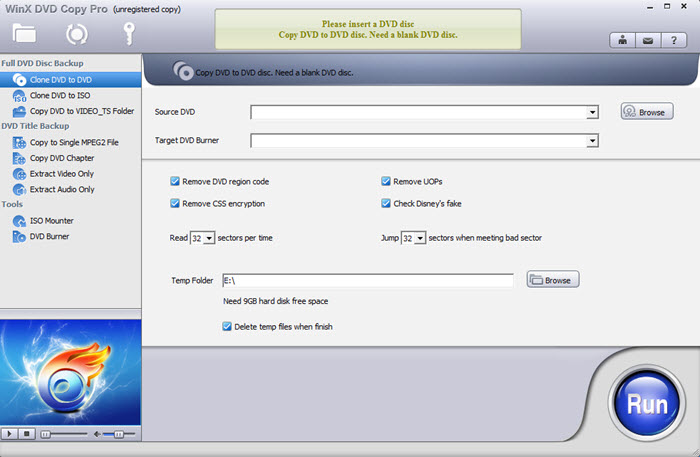
No.2 - DVD Cloner Free Edition ★★★★☆ 3.9 Sterne von 337 Bewertungen
- Plattform: Windows 11, 10 und niedriger
- Unterstützte Eingabe: Selbst erstellte und verschlüsselte DVD-Disc, VIDEO_TS-Ordner und ISO-Datei
- Unterstützte Ausgabe: DVD-Disc, DVD-Ordner, ISO-Datei, eine .dvdmedia-Datei, DVD±R/RW.
DVD Cloner bietet seit langem einen DVD-Kopierdienst an. Die neueste Generation ermöglicht es den Benutzern, die neuesten DVD-Filme zu kopieren, einschließlich 1:1-DVD-Kopie, Nur-Film-Kopie und benutzerdefinierte Kopie. Die auffälligste Funktion ist die Möglichkeit, mehrere DVDs zu einer DVD±R DL oder BD-R/RE zu kombinieren. Genau wie WinX DVD Copy Pro kann es eine DVD-Filmkopie bei einer Tasse Kaffee beenden.
DVD Cloner ist ebenfalls ein aktuelles Programm. Es wird ständig aktualisiert, um neue Filme und Systeme zu unterstützen. Mehr als einen Monat nach der Veröffentlichung von Windows 11 wurde das Kompatibilitätsproblem mit diesem neuen Windows-Betriebssystem behoben.
Hauptmerkmale:
- DVD in DVD/ISO/VIDEO_TS-Ordner kopieren
- DVD/Blu-ray/UHD in MKV umwandeln
- DVD-9/5 in DVD-5 kopieren
- Blu-ray in BD-25 kopieren
- UHD in BD-50 kopieren
- Film auf DVD±R (DL) brennen
Vorteile:
- Es kann verschiedene DVD-Kopierschutzmechanismen umgehen.
- Es bietet mehrere Kopiermodi an.
- Es enthält einen integrierten DVD-Brenner.
- Es bietet eine 7-tägige kostenlose Testversion der Vollversion von DVD-Cloner an.
Nachteile:
- Die Benutzeroberfläche ist nicht selbsterklärend, sodass Sie entweder selbst danach suchen müssen oder auf die Hilfedokumentation oder den Kundenservice zurückgreifen müssen.
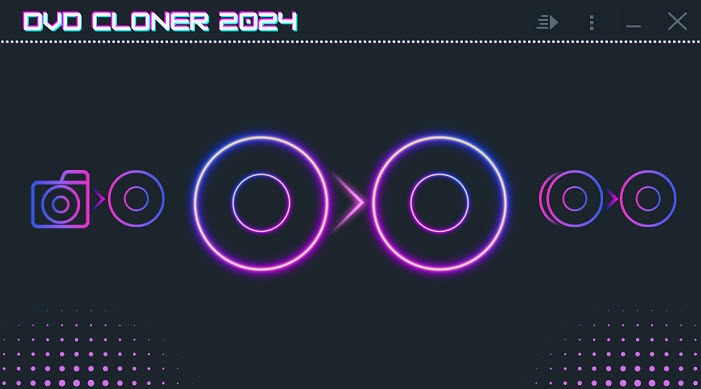
No.3 - DVDFab DVD Copy ★★★★☆ 4 Sterne von 37 Bewertungen
- Plattform: Windows 11, 10 und niedriger; Mac
- Unterstützte Eingabe: Selbstgemachte und kopiergeschützte DVD-Video-Discs, DVD-Ordner, DVD-ISO-Image-Dateien
- Unterstützte Ausgabe: DVD-Ordner, DVD-ISO-Image-Datei, DVD+R/RW, DVD-R/RW, DVD+R DL und DVD-R DL
Das DVDFab DVD Copy Tool ist in das All-in-One DVDFab integriert, zusammen mit anderen Tools wie Ripper, Converter und Creator. Für DVDFab DVD Copy gibt es eine kostenlose und eine kostenpflichtige Version. Es gibt vier gemeinsame Merkmale der kostenlosen und der kostenpflichtigen Version, nämlich die Unterstützung des Kopiermodus für die gesamte Disc, des Kopiermodus für den Hauptfilm, der Brenn-Engine eines Drittanbieters und der verlustfreien Sicherung auf DVD9.
Zu den Funktionen, die in der kostenlosen Version nicht verfügbar sind, gehören: Komprimieren einer beliebigen DVD auf DVD5, Kopieren von DVDs für Erwachsene, Umgehen des neuesten Schutzes, Umgehen des DADC-Schutzes, eingebaute Burning Engine (stabiler als die Engine von Drittanbietern), Unterstützung mehrerer Kopiermodi: Klonen/Brennen, Anpassen der DVD-Kopie, Aufteilen von DVD 9 auf DVD 5, Zusammenführen mehrerer DVDs zu einer DVD.
DVDFab ist eine gute DVD-Kopiersoftware für selbstgemachte oder urheberrechtlich geschützte DVDs. Es wird häufig aktualisiert, um die Unterstützung für einige neue Java-Schutzmechanismen hinzuzufügen. Derzeit ist sie auf die Version 12.0.9.0 aktualisiert worden.
Hauptmerkmale:
- Kopieren Sie DVDs in den DVD/ISO/VIDEO_TS-Ordner
- Mehrere DVD-Inhalte in eine DVD zusammenführen (kostenpflichtig)
- Eine DVD-9 in zwei DVD-5 aufteilen (kostenpflichtig)
Vorteile:
- Es bietet mehrere Modi für die DVD-Kopie an.
- Es bietet eine kostenlose Version an.
Nachteile:
- Die kostenlose Version hat eingeschränkte Funktionen.
- Um DVDs in MP4 oder andere Formate zu kopieren, müssen Sie für den DVDFab DVD-Ripper bezahlen.
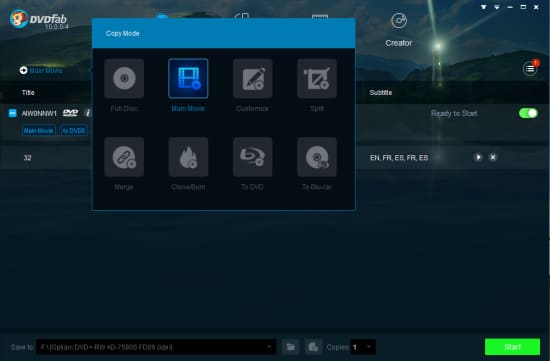
No.4 WinX DVD Ripper Platinum ★★★★★ 4.3 Sterne von 227 Bewertungen
- Plattform: Windows 11, 10 und niedriger; Mac
- Unterstützte Eingabe: Selbstgemachte und kopiergeschützte DVD, VIDEO_TS-Ordner und ISO-Image
- Unterstützte Ausgabe: ISO-Image, DVD-Ordner, MPEG-2-Datei, MP4 , MOV, AVI, MKV, H.265, H.264 und mehr
WinX DVD Ripper Platinum wurde von Digiarty Software entwickelt und im Jahr 2009 veröffentlicht. Es ist hauptsächlich für die Konvertierung von DVDs in digitale Dateien gedacht. Im Ausgabeprofil-Fenster dieses Programms finden wir mehr als 350 Ausgabeprofile. Es gibt vier DVD-Kopiermodi in der DVD-Backup-Kategorie, darunter: Klonen von DVDs in ISO-Images, Klonen von DVDs in DVD-Ordner, Kopieren des Haupttitels und Sichern des gesamten Titels zum Speichern auf HDD, Festplatte, NAS, Cloud, USB-Stick usw.
Darüber hinaus ermöglicht dieser DVD-Kopierer die Konvertierung von DVDs in MP4, AVI, HEVC, MOV, M2TS zum Speichern und Abspielen auf Computern, Laptops, HDTVs, Handys, Tablets, etc. Regional gesperrte und kopiergeschützte DVDs können ohne zusätzliche Software problemlos erkannt und digitalisiert werden. Es kann jede Art von DVD rippen, z. B. Neuerscheinungen, klassische Filme auf DVDs, Disney-DVDs mit 99 Titeln, zerkratzte DVDs und Fernsehsendungen auf DVDs. Es wird ständig aktualisiert, um neue und schwierige DVDs zu lesen.
Ein weiterer Punkt, der WinX DVD Ripper Platinum zu einem großartigen DVD-Kopierprogramm macht, ist die einzigartige Unterstützung der Level-3-Hardwarebeschleunigung und der High-Quality-Engine, die für blitzschnelle Geschwindigkeit und originale Bild- und Audioqualität beim Sichern und Rippen von DVDs sorgen.
Wichtige Funktionen:
- Kopieren Sie DVDs in den ISO/VIDEO_TS-Ordner
- Konvertieren Sie DVDs in MP4, MP3 und weitere Formate
- Konvertieren Sie ISO/VIDEO_TS-Ordner in gängige Formate
- Bearbeiten Sie DVDs
- Umgehen Sie Regionscodes und Kopierschutzmaßnahmen
Vorteile:
- Es verfügt über eine große Bibliothek von Ausgabeprofilen für die einfache Umwandlung von DVDs in digitale Dateien.
- Mehrere DVD-Backup-Modi zur Auswahl.
- Fähigkeit, regionssperrende und kopiergeschützte DVDs zu erkennen und zu digitalisieren, ohne zusätzliche Software zu benötigen.
Nachteile:
- Es fehlt eine integrierte Funktion zum direkten Kopieren von DVDs auf andere DVDs. Nach der Umwandlung einer DVD in eine digitale Datei müssen Benutzer ein zusätzliches Werkzeug verwenden, um diese digitale Datei auf eine neue DVD zu brennen.
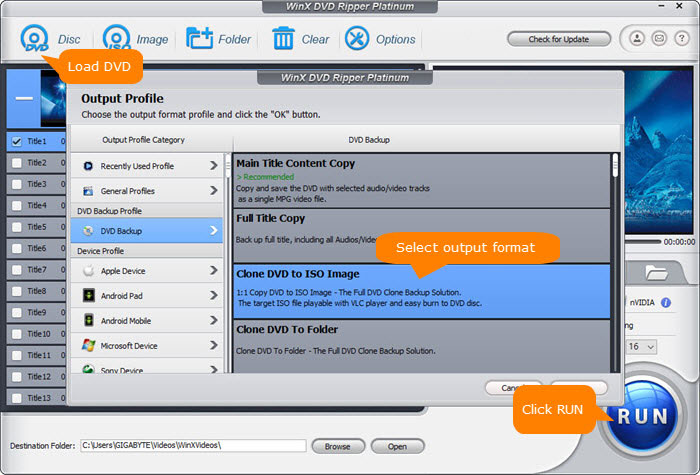
No.5 - HandBrake ★★★★★ 4.7 Sterne von 131 Bewertungen
- Plattform: Windows 11, 10, 8.1, 7 (64bit); Mac; Linux
- Unterstützte Eingabe: DVD-Quellen ohne Kopierschutz
- Unterstützte Ausgabe: MP4, MKV, H.265, H.264, MPEG-4, VP9, VP8 usw.
HandBrake ist ein kostenloses, quelloffenes, gut durchdachtes und sauberes Tool. Es kann Videos und auch physische Medien konvertieren. Es kann Ihre DVD nicht auf DVD, ISO-Image oder DVD-Ordner kopieren, aber es kann eine DVD-Kopie im MP4-, MKV- oder WebM-Format exportieren. Außerdem gibt es Dutzende von Voreinstellungen, so dass sich technisch nicht versierte Benutzer keine Gedanken darüber machen müssen, wie sie die Parameter für ihr Zielgerät einstellen, z. B. die Auflösung, die Bitrate und so weiter.
Natürlich werden auch die professionellen Nutzer gut betreut. Im Bereich der Ausgabeeinstellungen sind mehrere Registerkarten zu sehen, und unter jeder Registerkarte gibt es eine Reihe von Optionen. Die Benutzer können die Auflösung, das Kodierungsformat, die Bitrate und die Bildrate ändern, eine Audiospur ändern oder hinzufügen, Untertitel ändern oder hinzufügen usw.
Hinweis: Um HandBrake unter Windows zu verwenden, müssen Sie Microsoft .NET Desktop Runtime 6.0 installieren.
Hauptmerkmale:
- Konvertieren Sie DVD/Blu-ray in MP4, MKV und WebM
- Konvertieren Sie ISOs, Disc-Ordner und Videos
- Einfache Videobearbeitung
- Eine Vielzahl von Filtern
Vorteile:
- Kostenlose und Open-Source-Software.
- Verfügbar für die Betriebssysteme Windows, Mac und Linux.
Nachteile:
- Es kann von Haus aus keine kopiergeschützten kommerziellen DVDs verarbeiten.
- Es bietet keine Unterstützung für das Kopieren von DVD zu DVD, ISO-Image oder Videoordner im Verhältnis 1:1.
- Es ist vergleichsweise langsam beim Scannen und Konvertieren von DVDs.

No.6 - MakeMKV ★★★☆☆ 3.4 Sterne von 3 Bewertungen
- Plattform: Windows 11, 10, 7, 8/8.1 (32/64 bit), Vista, XP; Mac, Linux
- Unterstützte Eingabe: Selbstgemachte und einige verschlüsselte DVDs.
- Unterstützte Ausgabe: MKV-Containerformat.
MakeMKV kann MKV-Kopien von Ihren DVDs und Blu-rays erstellen. Im Gegensatz zu HandBrake, das ein Drittanbieter-Tool zum Entschlüsseln von DVDs benötigt, kann MakeMKV verschlüsselte Discs (nicht alle, nur solche mit AACS- und BD+-Verschlüsselung) selbständig verarbeiten.
Nach dem Laden der DVD zeigt MakeMKV den Inhalt der DVD in Form einer Baumstruktur an, einschließlich aller Titel, Tonspuren und Untertitel. Es werden detaillierte Informationen zu jedem Element angezeigt, einschließlich Codec, Länge, Dateigröße und Sprache. Nun können Sie auswählen, welchen Filmtitel Sie kopieren möchten und welche Audio- und Untertitelspuren Sie beibehalten möchten.
Nachdem Sie auf das Symbol "Make MKV" geklickt haben, beginnt die Konvertierung. Sie können den Fortschrittsbalken auf dem Bildschirm sehen. Er arbeitet schnell, in der Regel 15 Minuten für das Kopieren einer DVD. Danach erhalten Sie eine MKV-Kopie mit der ursprünglichen Qualität, da keine Komprimierung stattfindet. Natürlich bedeutet es auch, dass Sie eine große Datei erhalten. Aber das ist keine große Sache, wenn Sie genug Speicherplatz haben.
Außerdem sind alle Funktionen während der BETA-Phase kostenlos zugänglich. Und es gibt keine lästige Werbung. In der neuesten Version wurde die Handhabung von Discs mit Mastering-Fehlern verbessert.
Wichtige Funktionen:
- Konvertieren von DVD/Blu-ray in MKV
- Unterstützung der Disc-Entschlüsselung
Vorteile:
- Es ist kostenlos in der Anwendung.
Nachteile:
- Es kann nur MKV-Dateien mit großer Größe exportieren. Wenn Sie eine kleinere Datei mit einem anderen Format benötigen, müssen Sie zusätzliche Software zur Videokonvertierung und -kompression verwenden.
- Einige kopiergeschützte DVDs werden nicht unterstützt.
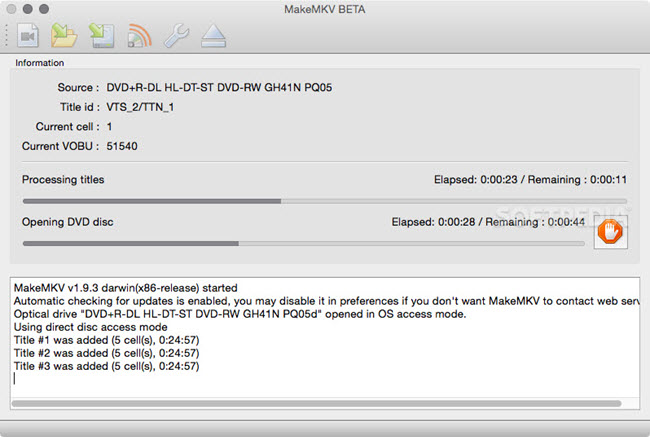
No.7 - Freemake DVD Copy ★★★★☆ 3.8 Sterne von 22 Bewertungen
- Plattform: Windows 11, 10 und niedriger
- Unterstützte Eingabe: Nicht beschädigte DVD+R/RW, DVD-R/RW, DVD+R DL, DVD-R DL, Blu-ray.
- Unterstützte Ausgabe: DVD-Ordner, DVD-ISO-Image-Datei, MP4, AVI, MKV, WMV, 3GP, SWF und fast jedes Dateiformat.
Wenn Sie auf der Seite von Freemake DVD Copy auf die Schaltfläche Download klicken, erhalten Sie die Setup-Datei von Freemake Video Converter, die mit einem DVD-Kopierwerkzeug ausgestattet ist. Mit diesem Tool können Sie Ihre DVD auf einen anderen DVD-Rohling kopieren oder eine digitale Kopie erstellen, die Sie auf einem Computer, einer Festplatte, einem USB-Stick, einem Handy oder einem anderen Gerät speichern können.
Wenn Sie eine DVD auf eine andere Disk kopieren, können Sie auch das DVD-Menü mit dem gewünschten Ton anpassen. Wenn Sie eine digitale Kopie erstellen, können Sie den gesamten DVD-Inhalt zum Kopieren auswählen oder nur den gewünschten Film behalten. Am unteren Rand der Freemake-Oberfläche finden Sie eine Liste der fertigen Voreinstellungen. Auf diese Weise müssen Sie nicht mit den Video-Audio-Parametern spielen.
Wichtige Funktionen:
- Kopieren Sie DVDs in den DVD/ISO/DVD-Ordner
- Konvertieren Sie DVDs in MP4 und mehr
- Brennen Sie DVDs
- Konvertieren Sie Videos
Vorteile:
- Benutzerfreundliche Benutzeroberfläche.
Nachteile:
- Freemake DVD Copy unterstützt nur ungeschützte DVDs. Urheberrechtlich geschützte DVDs und beschädigte DVDs sind ausgeschlossen.
- Mit Werbung unterstützt. Einige Funktionen stehen erst nach Bezahlung zur Verfügung.
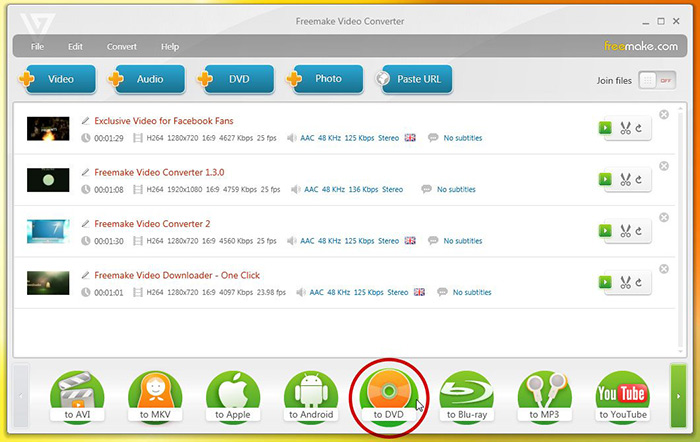
No.8 - DVD Shrink ★★★★☆ 4 Sterne von 48 Bewertungen
- Plattform: Windows
- Unterstützte Eingabe: DVD, VIDEO_TS-Ordner, Disk-Image
- Unterstützte Ausgabe: DVD-Ordner, DVD-ISO-Image-Datei.
DVD Shrink ist ein eingestelltes Programm. Warum lohnt es sich trotzdem, ein eingestelltes Produkt auszuprobieren? Das liegt daran, dass es immer noch zum Download verfügbar ist und das Beste daran ist, dass es kostenlos ist. Wenn sie Ihnen in Rechnung gestellt wurde, haben Sie eine gefälschte Version heruntergeladen.
Mit DVD Shrink können Sie Ihre DVD in eine ISO-Datei oder einen DVD VIDEO_TS-Ordner kopieren. DVD Shrink kann keine physische Kopie erstellen, da das Programm keine eingebaute Brennfunktion enthält. Aber es kann den Brennauftrag automatisch entweder an Nero (Version 7 oder niedriger), DVD Decrypter oder CopyToDVD übergeben, solange Sie diese Programme installiert haben.
Obwohl es kostenlos ist, kann es mit DVDs umgehen, die mit Regionsbeschränkungen, CSS-Kopierschutz und Benutzerbearbeitungsverbot codiert sind.
DVD Shrink kann, wie der Name schon sagt, die auf einer DVD gespeicherte Datenmenge verkleinern. Die Verteilung der Komprimierung über die DVD kann vom Benutzer angepasst werden. DVD Shrink kann Videos automatisch auf bis zu 39% der Originalgröße komprimieren, je nach Seitenverhältnis der Original-DVD (mit entsprechendem Qualitätsverlust), so dass sie auf eine Standard-DVD±R(W), eine Dual-Layer-DVD+R oder eine benutzerdefinierte Größe passen.
Wichtige Funktionen:
- Kopieren Sie DVDs in den ISO/DVD-Ordner
- DVD komprimieren
Vorteile:
- Kostenlos in der Anwendung.
- Es kann DVD-Dateien komprimieren, um Platz auf der Festplatte zu sparen.
- Benutzerfreundliche Benutzeroberfläche.
Nachteile:
- Kann nicht mit neueren Kopierschutzsystemen umgehen.
- Benötigt zusätzliche DVD-Brennsoftware.
- Wird nicht mehr aktualisiert oder unterstützt.
- Begrenzte Ausgabeformat-Optionen.
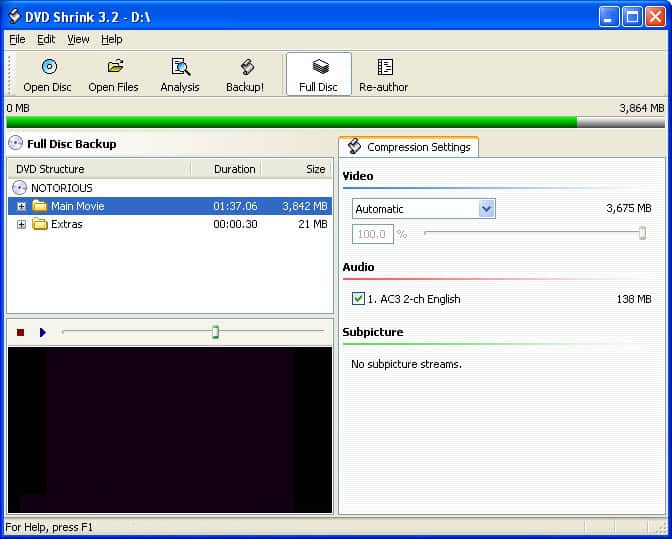
No.9 - BurnAware ★★★★☆ 3.8 Sterne von 414 Bewertungen
- Plattform: Windows Vista 7, 8, 10, 11
- Unterstützte Eingabe: Foto, Archiv, Dokument, Musik, Video, Disc, ISO-Image usw. (variiert je nach Version)
- Unterstützte Ausgabe: CD, DVD, Blu-ray, Disc-Image, Audio, Video usw. (variiert je nach Version)
BurnAware ist eine Software zum Brennen und Kopieren von DVDs. Es kann Benutzern helfen, jede Art von Inhalt auf CDs, DVDs und Blu-rays zu schreiben, einschließlich, aber nicht beschränkt auf digitale Fotos, Archive, Dokumente, Musik und Videos.
BurnAware hat drei Editionen, nämlich Free, Premium und Professional. Alle von ihnen können Standard-, bootfähige und Multisession-Discs brennen, Audio-CDs, Video-DVDs und BDMV brennen, Standard- und bootfähige ISO-Images erstellen und brennen und CDs, DVDs, Blu-ray-Discs auf Disc-Images kopieren.
Um eine DVD auf eine DVD zu kopieren, müssen Sie BurnAware Premium (29,95$ pro Benutzer) oder BurnAware Professional (39,95$ pro Benutzer) verwenden.
Wichtige Funktionen:
- Kopieren Sie DVDs in ISO
- Kopieren Sie DVDs auf DVD (kostenpflichtig)
- Brennen Sie Standard-, bootfähige und Multisession-Discs
- Brennen Sie Audio-CDs und BDMV
Vorteile:
- Es kann auch CDs und Blu-ray-Discs kopieren.
Nachteile:
- Die Disc-to-Disc-Kopierfunktion ist nur in kostenpflichtigen Versionen verfügbar.
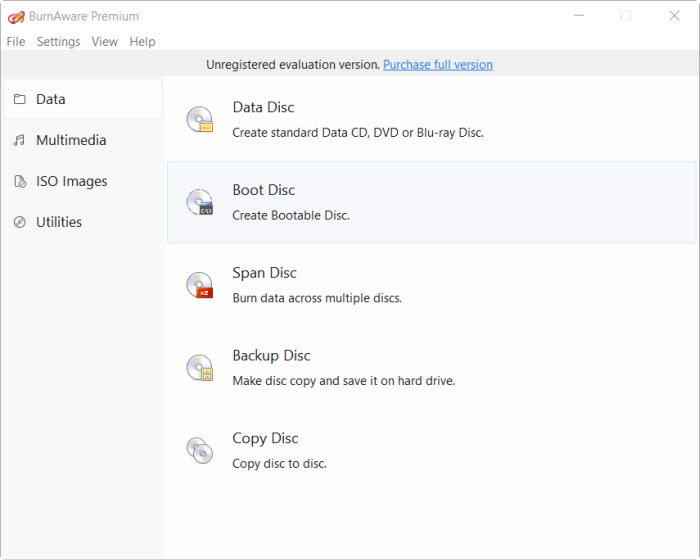
No.10 - Magic DVD Copier ★★★★☆ 3.6 Sterne von 85 Bewertungen
- Plattform: Windows XP/2000/2003/Vista/Windows 7/Windows 8/Windows 10
- Unterstützte Eingabe: DVD-Disk, VIDEO_TS-Ordner
- Unterstützte Ausgabe: DVD-Disc, ISO-Image,
Magic DVD Copier ist kein kostenloses DVD-Kopierprogramm, aber Sie können es nur 5 Mal kostenlos benutzen. Nach dem Öffnen von Magic DVD Copier erhalten Sie eine einfache und übersichtliche Benutzeroberfläche. Die DVD wird automatisch in Ihr DVD-Laufwerk geladen, auch wenn es sich um eine kopiergeschützte DVD handelt.
Und Sie werden feststellen, dass es 4 Kopiermodi gibt: Vollständige Disc, Hauptfilm, Benutzerdefiniert und DVD9 auf 2 DVD5. Um genau zu sein, ermöglicht es Ihnen, alle auf Ihrer DVD gespeicherten Inhalte auf eine leere DVD (DVD-R, DVD-RW, DVD+R, DVD+RW, DVD+R DL, DVD-R DL) zu kopieren, den Hauptfilm oder nur bestimmte Titel auf die Festplatte zu kopieren und einen DVD9-Film auf zwei 4,7 GB große leere DVDs aufzuteilen. Und es kann auch VIDEO_TS-Ordner auf Ihrer Festplatte auf leere DVDs brennen.
Es ist ziemlich einfach zu bedienen. Sie müssen lediglich einen Kopiermodus auswählen und dann auf die Schaltfläche Start klicken. Danach erledigt Magic DVD Copier den Rest.
Es zeichnet sich durch eine hohe Kopiergeschwindigkeit aus. In der Regel dauert das Kopieren einer kompletten DVD etwa 20-40 Minuten.
Wichtige Funktionen:
- Kopieren Sie DVDs auf DVD/DVD-Ordner
- Komprimieren Sie DVD9 auf DVD5
- Teilen Sie eine DVD9 in zwei DVD5 auf
- Kopieren Sie nur den Hauptfilm oder bestimmte Titel
Vorteile:
- Mehrere DVD-Kopiermodi.
- Kann eine DVD9 in 2 DVD5-Discs aufteilen.
Nachteile:
- Es stürzt ab, wenn einige geschützte DVDs kopiert werden.
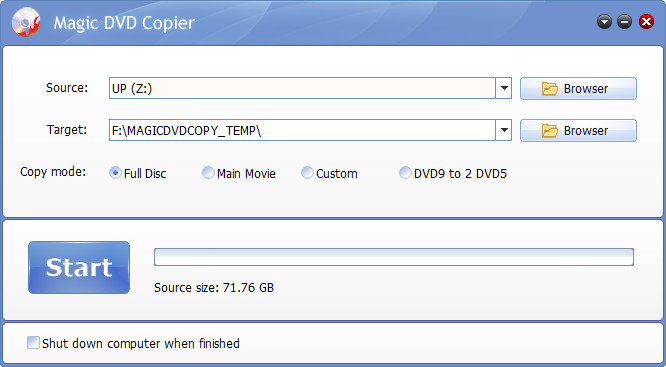
Oben finden Sie unsere Auswahl der besten DVD-Kopiersoftware. Darüber hinaus haben wir die 8 besten DVD-Kopier-/Vervielfältigungsdienste zusammengestellt.
Teil 2. Wie man DVDs kopiert: Exakte DVD-Kopie erstellen, nur Film kopieren, beschädigte DVD kopieren
Nachfolgend finden Sie Schritt-für-Schritt-Anleitungen zum Kopieren einer kompletten DVD, zum Kopieren nur des DVD-Haupttitels und zum Kopieren einer beschädigten DVD.
1. Wie man eine komplette DVD kopiert: Erstellung einer exakten Kopie der DVD?
Durch das Kopieren der gesamten Disc kann der gesamte Inhalt auf der DVD erhalten bleiben, einschließlich des Hauptfilms, aller Audiospuren, Untertitelspuren, Menüs und anderer Extras wie z. B. hinter-den-Kulissen. Sie können eine komplette DVD auf eine andere leere DVD kopieren (doppellagige DVD9 auf DVD9 oder einlagige DVD5 auf DVD5) oder eine DVD als ISO-Image/DVD-Ordner mit Menüs und Kapiteln kopieren. WinX DVD Copy Pro deckt alle diese Funktionen ab. Und nun möchte ich Ihnen zeigen, wie Sie mit WinX DVD Copy Pro ein vollständiges DVD-Disc-Backup durchführen können.
Zu Beginn müssen Sie WinX DVD Copy Pro herunterladen und auf Ihrem Computer installieren. Diese Software ist mit allen gängigen 32-Bit- und 64-Bit-Windows-Systemen kompatibel.
Wenn die Installation abgeschlossen ist, befolgen Sie die folgenden Tipps.
Schritt 1. Öffnen Sie WinX DVD Copy Pro, und Sie werden drei Optionen unter "Full DVD Disc Backup" in der linken Leiste finden. Entscheiden Sie sich einfach für eines, das Ihren eigenen Bedürfnissen entspricht. Hier wählen wir "DVD auf DVD klonen".
Schritt 2. Wenn Sie zwei DVD-Laufwerke haben, legen Sie die zu kopierende DVD sowie eine leere DVD ein und geben Sie dann die Quell-DVD und den Ziel-DVD-Brenner in der Benutzeroberfläche von WinX DVD Copy Pro an. Wenn Sie nur ein einziges DVD-Laufwerk haben, können Sie zuerst die Quell-DVD einlegen.
Nachdem WinX DVD Copy Pro die Quell-DVD auf dem Computer gespeichert hat, nehmen Sie sie heraus, legen Sie die leere DVD ein und klicken Sie auf die rote Schaltfläche "Brennen", um die Kopie vom Computer auf die leere Disc zu übertragen.
Schritt 3. Aktivieren Sie die Kontrollkästchen von Regionalcode/UOPs/CSS/Disney's Fake-Entfernung, stellen Sie gelesene und gesprungene Sektoren ein (32 wird empfohlen), falls Sie eine DVD mit fehlerhaften Sektoren klonen wollen, und wählen Sie einen temporären Ordner für die temporäre Speicherung von DVD-Dateien.
Schritt 4. Klicken Sie auf "Ausführen", um die DVD zu kopieren.
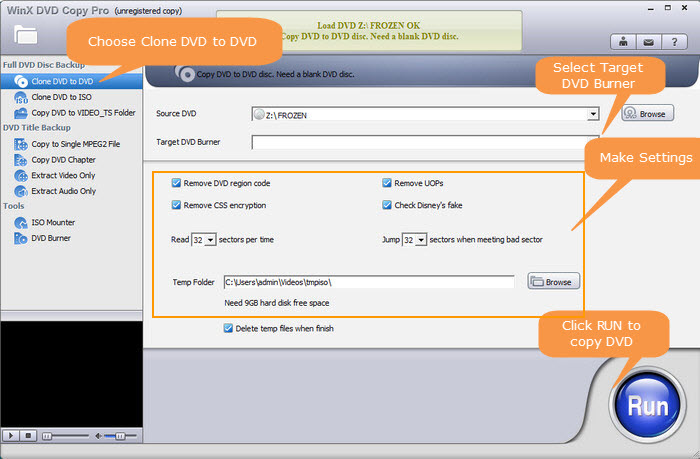
2. Wie kopiert man den DVD-Haupttitel: Nur den Film kopieren?
Einige Benutzer möchten eine exakte Sicherungskopie der DVD erstellen, während andere nur den Filmteil kopieren möchten. In diesem Artikel werden wir zwei Methoden zur Erreichung dieses Ziels vorstellen. Die erste Methode verwendet WinX DVD Copy Pro, während die zweite Methode WinX DVD Ripper Platinum nutzt. Der Hauptunterschied zwischen beiden besteht darin, dass WinX DVD Ripper Platinum eine größere Auswahl an Ausgabeformaten bietet.
Methode 1. DVD-Haupttitel mit WinX DVD Copy Pro kopieren.
Zweifellos müssen Sie WinX DVD Copy Pro zuerst herunterladen und installieren, bevor wir zu den folgenden Schritten übergehen.
Schritt 1. Legen Sie die Quell-DVD ein, öffnen Sie WinX DVD Copy Pro und klicken Sie unter "DVD Title Backup" auf "Copy to Single MPEG2 File".
Dann sollte die DVD auf der Quell-DVD erscheinen. Der Haupttitel wird erkannt und für Sie überprüft. Alle Audiospuren und Untertitelspuren werden ebenfalls überprüft. Sie müssen sicherstellen, dass Sie im Zielverzeichnis genügend Platz haben, um die MPG-Datei zu speichern.
Schritt 2. Klicken Sie auf "Ausführen", um das Kopieren der DVD mit der DVD-Kopiersoftware zu starten.
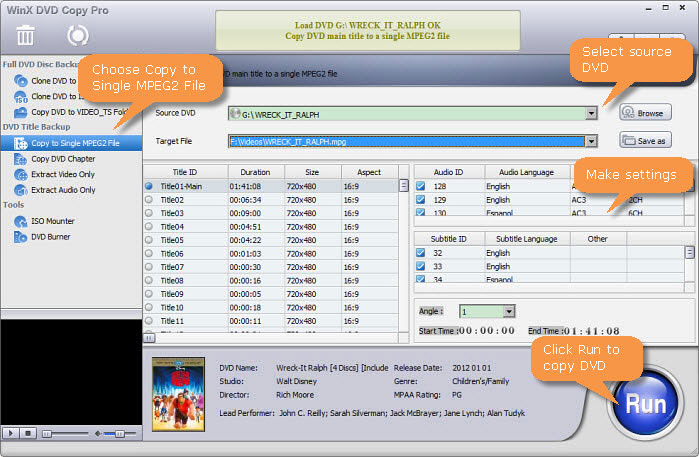
Methode 2. DVD-Haupttitel mit WinX DVD Ripper Platinum kopieren.
Wenn Sie Ihren Film von Ihrer DVD in andere Formate wie MP4 kopieren möchten, sollten Sie besser WinX DVD Ripper Platinum ausprobieren. Hier sind die Schritte:
Schritt 1. Laden Sie WinX DVD Ripper Platinum auf Ihren Computer herunter und installieren Sie es.
Schritt 2. Legen Sie die DVD, die Sie kopieren möchten, in das DVD-Laufwerk Ihres Computers ein.
Schritt 3. Öffnen Sie WinX DVD Ripper Platinum und klicken Sie auf die Schaltfläche "DVD-Disc", um die DVD zu laden, die Sie kopieren möchten.
Schritt 4. Wählen Sie das Ausgabeformat aus, das Sie möchten. Sie können aus verschiedenen Optionen wie MP4, AVI, MOV und mehr wählen.
Schritt 5. Überprüfen Sie, ob der automatisch ausgewählte Titel der ist, den Sie kopieren möchten.
Schritt 6. Wählen Sie den Zielpfad aus, in dem Sie die kopierte DVD-Datei speichern möchten.
Schritt 7. Klicken Sie auf die Schaltfläche "AUSFÜHREN", um den Kopiervorgang der DVD zu starten.

3. Wie kopiert man eine beschädigte DVD?
DVDs werden durch natürliche Alterung oder vom Menschen verursachte Zerstörung beschädigt. Glücklicherweise ist es möglich, beschädigte DVDs mit WinX DVD Copy Pro zu kopieren. Dieses Programm verwendet ein fortschrittliches Wiederherstellungsprogramm für fehlerhafte Sektoren, um beschädigte Sektoren in den alten beschädigten Disks automatisch zu reparieren. Und es kann schlechte Sektoren überspringen. Sie bestimmen, wie viele Sektoren übersprungen werden sollen, wenn Sie auf einen schlechten Sektor treffen.
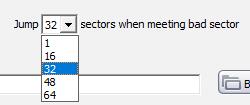
Angesichts der Kopierschutzsysteme, die normalerweise in kommerziellen DVDs kodiert sind, wird empfohlen, beim Kopieren einer DVD die Optionen DVD-Regionalcode entfernen, UOPs entfernen, CSS-Verschlüsselung entfernen und Disney-Fälschung überprüfen zu aktivieren. WinX DVD Copy Pro umgeht all diese Verschlüsselungen, ohne Ihre Originaldatenträger zu beschädigen.

Haftungsausschluss: Digiarty Software befürwortet nicht das Rippen/Kopieren kopiergeschützter DVDs für kommerzielle Zwecke und empfiehlt, sich vor dem Rippen/Kopieren auf die DVD-Urheberrechtsgesetze in Ihren Ländern zu beziehen.
Teil 3. FAQs zur DVD-Kopierung
1. Ist es legal, eine DVD für den persönlichen Gebrauch zu kopieren?
In einigen Ländern, z. B. in den USA, ist dies aufgrund des Urheberrechtsschutzes illegal. Aber wenn Sie die Kopien für sich behalten, werden Sie nicht verklagt. Es ist also unnötig, sich um rechtliche Fragen zu kümmern.
2. Wie kopiert man eine DVD unter Windows 10?
Für unverschlüsselte DVDs können Sie die folgenden Schritte ausführen. Wenn Sie jedoch eine geschützte DVD unter Windows 10 kopieren möchten, müssen Sie einen speziellen DVD-Kopierer wie WinX DVD Copy Pro und WinX DVD Ripper herunterladen.
Schritt 1. Legen Sie die Ziel-DVD in das DVD-Laufwerk ein. Sie können hier klicken, um ein externes DVD-Laufwerk auf Ihrem Laptop oder Computer zu installieren, falls Sie noch keines haben.
Schritt 2. Öffnen Sie Ihren Windows 10-Computer, öffnen Sie Ihr DVD-Laufwerk und wählen Sie die Dateien aus, die Sie kopieren möchten.
Schritt 3. Klicken Sie mit der rechten Maustaste auf die ausgewählten Dateien und klicken Sie auf Kopieren.
Schritt 4. Wählen Sie den Ort, an dem Sie diese Dateien speichern möchten, klicken Sie mit der rechten Maustaste und fügen Sie sie ein.
3. Können Sie eine DVD mit VLC kopieren?
Ja, VLC kann auch DVDs kopieren und die Ausgabe als MP4 und in anderen digitalen Formaten speichern. Prüfen: Wie man DVDs mit VLC kopiert & VLC Ripping-Fehler Fehlerbehebung
4. Kann HandBrake geschützte DVDs kopieren?
Nein. Wenn Sie mit HandBrake geschützte DVDs kopieren möchten, müssen Sie libdvdcss installieren, um damit arbeiten zu können. Dieser Trick funktioniert jedoch nicht immer.
5. Warum müssen wir DVDs auf DVDs oder Festplatten kopieren?
1. Verlängern Sie die Haltbarkeit Ihrer DVDs. Es ist typisch, dass eine DVD nach 10 Jahren unlesbar wird. Sie werden in 2-5 Jahren ohne ordnungsgemäße Handhabung versagen. Langfristige Lichteinwirkung, unsachgemäße Lagertemperatur und viele andere Faktoren verkürzen die Lebensdauer von DVDs. Wenn Sie sich die Sicherungskopien ansehen, können Ihre Discs länger aufbewahrt werden.
2. Sparen Sie Geld. DVD-Kopien sind auch eine Möglichkeit, Geld zu sparen. Sie müssen Ihre Lieblings-DVDs nach einer Beschädigung nicht zweimal kaufen. Außerdem werden Sie nicht immer das Glück haben, einige klassische Filme auf DVDs zu kaufen.
3. Verhindern Sie DVD-Schäden. Der Hauptgrund für das Kopieren von DVDs als Backup besteht darin, wertvolle Sammlungen zu speichern, wenn Kratzer oder unerwartete Zustände auftreten. Kratzer und Fingerabdrücke sind sehr häufig. Kinder ruinieren DVDs immer kurz nach dem Kauf. Laut unserer Studie möchten fast 20% der Benutzer DVDs auf leere Discs klonen oder DVDs auf Computer, Festplatte, NAS, Cloud kopieren, auch wenn es kostenpflichtig ist.
4. Organisieren Sie DVDs effizienter. Es ist viel einfacher, auf Ihre Dateien zuzugreifen, wenn Sie DVDs kopieren und die Kopien in einer logischen Ordnerstruktur speichern. Sie werden viel Zeit und Frustration sparen, wenn Sie sich selbst helfen, schnell das zu finden, was Sie brauchen.
5. Plan B - DVD-Kopien frei abspielen. Es kommt vor, dass die Originaldatenträger aufgrund von Beschädigungen, Bereichsgrenzen, Festplattenausfall usw. nicht abspielbar sind. Die eingeschränkte Kompatibilität ist ein weiteres Problem. In solchen Fällen können Sie zusätzliche Kopien abspielen. Nachdem Sie DVDs in digitale Kopien konvertiert haben, können Sie die Filmdateien auf einem Laptop, iPhone, iPad, Android-Handy, Spielesystem oder Smart-TV ansehen, ohne auf das Laufwerk zugreifen zu müssen.
6. Wie kopiert man einen Film auf eine DVD?
Das Kopieren Ihrer digitalen Filme auf DVD-Discs ist ein einfacher Prozess. Befolgen Sie diese Schritte:
Zuerst, sammeln Sie Ihre Materialien
Vor dem Beginn stellen Sie sicher, dass Sie die notwendigen Materialien haben:
- Leere DVD-Discs: Stellen Sie sicher, dass Sie leere, beschreibbare DVD-R- oder DVD+R-Discs haben. Die Wahl zwischen -R und +R hängt von der Kompatibilität Ihres DVD-Brenners und Players ab.
- DVD-Brenner: Sie benötigen einen DVD-Brenner, entweder in Ihrem Computer integriert oder ein externes Gerät.
- DVD-Brennsoftware: Wählen Sie eine DVD-Brennsoftware von einer vertrauenswürdigen Quelle aus. Sie finden Optionen in unserer Liste der 14 besten kostenlosen DVD-Brennsoftware.
- Filmdatei: Stellen Sie sicher, dass Sie eine digitale Kopie des Films in einem Format haben, das mit Ihrer ausgewählten DVD-Brennsoftware kompatibel ist.
Zweitens, kopieren Sie Ihren Film auf die DVD
Die genauen Schritte können je nach der von Ihnen verwendeten DVD-Brennsoftware variieren. Hier werden wir den Prozess am Beispiel von WinX DVD Author darstellen:
Schritt 1: Laden Sie WinX DVD Author auf Ihrem Windows-Computer herunter und installieren Sie es.
Schritt 2: Starten Sie WinX DVD Author und wählen Sie die Option "Video DVD Author".
Schritt 3: Klicken Sie auf die Schaltfläche "+" unten links, um den Film, den Sie auf die DVD kopieren möchten, zu importieren.
Schritt 4: Passen Sie Ihre DVD an, indem Sie Untertitel hinzufügen, die Untertitelsprache und die Schriftgröße festlegen, das Seitenverhältnis einstellen und unerwünschte Szenen schneiden.
Schritt 5: Aktivieren Sie die Option "DVD-Menü erstellen" und klicken Sie auf die Schaltfläche ">>", um zur Menüerstellungsoberfläche zu gelangen. Sobald Sie das Menü erstellt haben, klicken Sie erneut auf die Schaltfläche ">>".
Schritt 6: Legen Sie eine leere DVD ein, legen Sie die Ausgabeoptionen fest und klicken Sie auf "Start", um mit dem Kopieren des Films auf die DVD zu beginnen.
Nach Abschluss des Brennvorgangs nehmen Sie die DVD heraus und überprüfen Sie in einem herkömmlichen DVD-Player, ob sie ordnungsgemäß funktioniert.
Beachten Sie bitte die Urheberrechtsbestimmungen und stellen Sie sicher, dass Sie die erforderlichen Rechte zum Kopieren des Films auf DVD besitzen, bevor Sie fortfahren.
7. Warum ist es schwierig, eine DVD zu kopieren?
Die meisten DVDs, die Sie im Geschäft ausleihen und kaufen, sind kopiergeschützt. Es gibt viele kommerzielle DVD-Schutzprogramme, darunter CSS, Sony ARccOS Protection, Region Code, Disney's x-project DRM Burst Cutting Area, DVD-Playlisten-Verschleierung und andere. Der erste und wichtigste Schritt ist die Umgehung von Beschränkungen auf DVDs, bevor die Daten vervielfältigt werden. Viele kostenlose DVD-Kopierprogramme scheitern jedoch bei diesem Schritt.
Abgesehen von der Verschlüsselung führen Kratzer und schlechte Sektoren auf DVDs auch zum Scheitern der DVD-Vervielfältigung. Sie werden ärgerliche DVD-Lesefehler erleben, wie z.B. keine Disc gefunden.
Um DVDs erfolgreich kopieren zu können, ist es wichtig, die richtige DVD-Kopiersoftware zu verwenden, die sowohl geschützte als auch beschädigte DVDs kopieren kann.
8. Wie wählt man eine DVD-Kopiersoftware aus?
Bei der Auswahl einer DVD-Kopiersoftware sind einige Faktoren zu berücksichtigen: Stil (Benutzeroberfläche und Design), Qualität (Stabilität und Ausgabequalität), Geschwindigkeit, Kopierschutz und Kundendienst (Kundendienst und technischer Support).
- Einfach zu bedienende und intuitive Benutzeroberfläche für Anfänger und Experten.
- Verfügbar für selbstgemachte DVDs sowie für kommerzielle kopiergeschützte DVDs.
- Fähigkeit, fehlerhafte Sektoren wiederherzustellen.
- Ausgabe in intakter Video- und Audioqualität.
- Entspricht Ihrem Kopierbedarf. Mehrere Arten von Kopiermodi könnten vielleicht nicht besser sein.
- Die Fähigkeit, urheberrechtlich geschützte DVDs selbst zu entschlüsseln.
- Bietet eine schnelle und stabile DVD-Kopierleistung.
Unsere jüngste Online-Umfrage zeigt, dass fast 40% der Nutzer die Video- und Audio-Originalqualität für das wichtigste Merkmal halten, dicht gefolgt von der Fähigkeit, geschützte DVDs zu unterstützen (30,15%), und der schnellen Kopiergeschwindigkeit mit Hardware-Beschleunigung (20%). Bei der Google-Suche erfüllen einige Anwendungen für DVD-Kopien die Anforderungen. Wir haben sie oben sortiert, um Ihnen Zeit zu sparen. Sie können eine bevorzugte DVD-Kopiersoftware aus unserer Liste auswählen oder nach den oben genannten Tipps googeln.
















